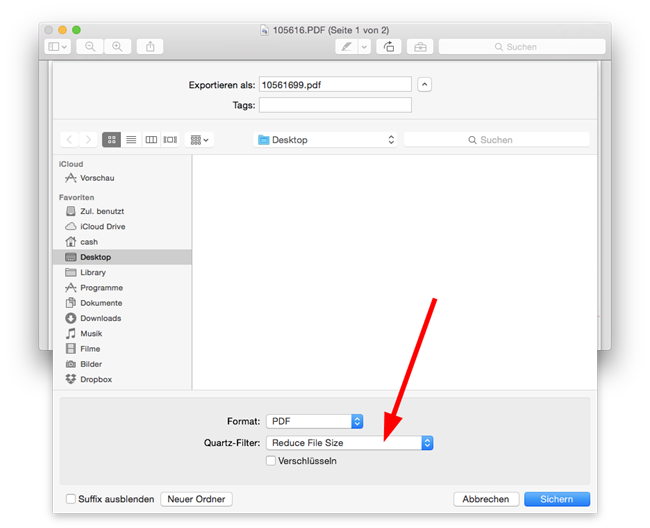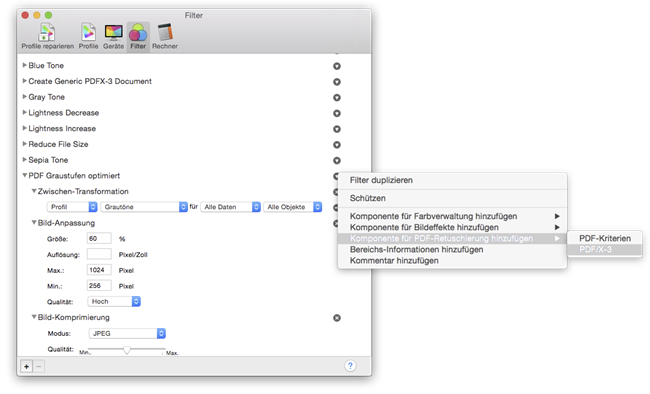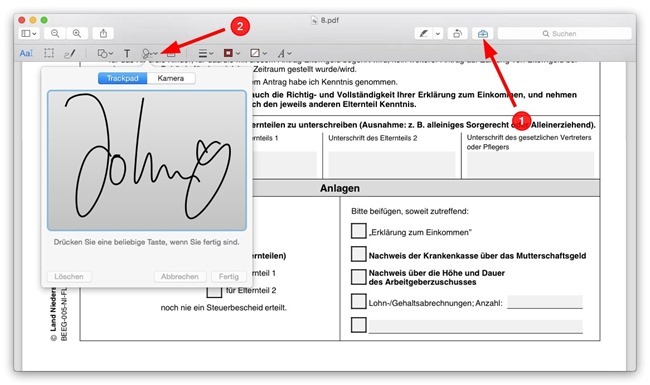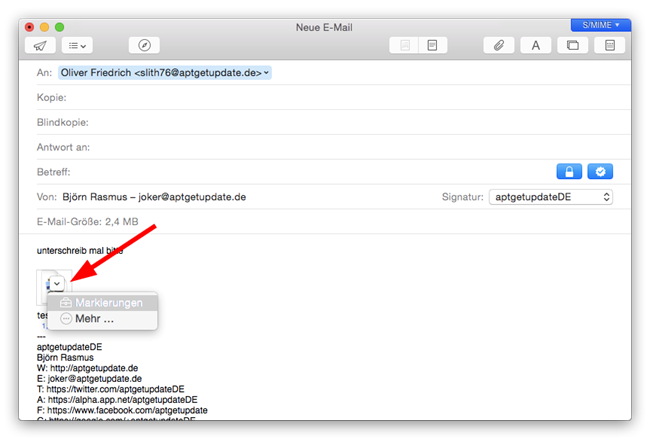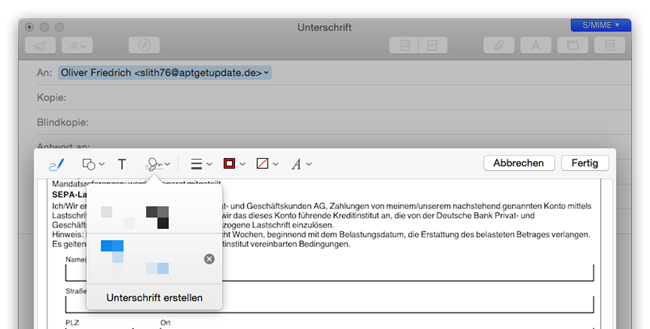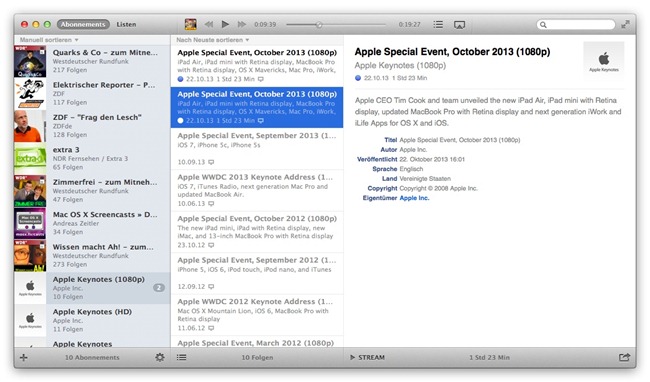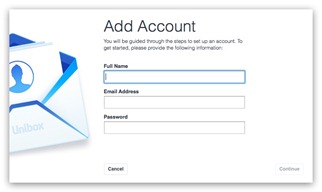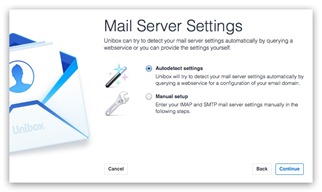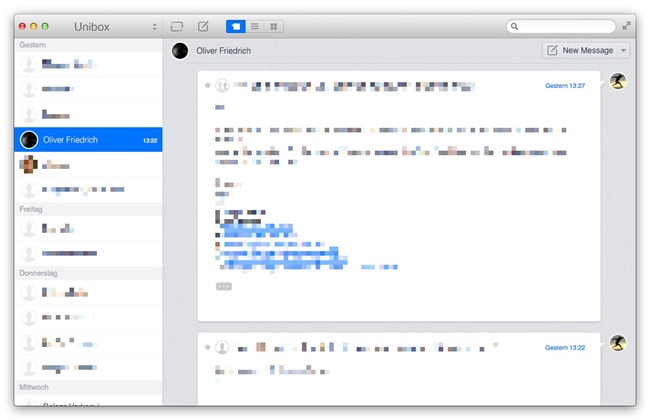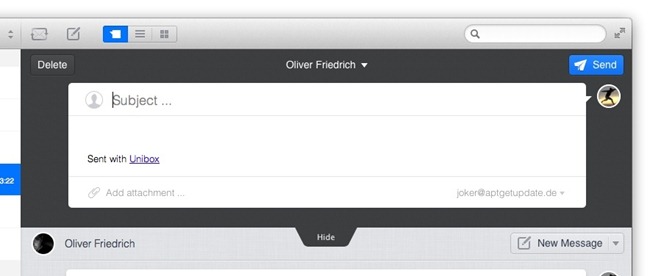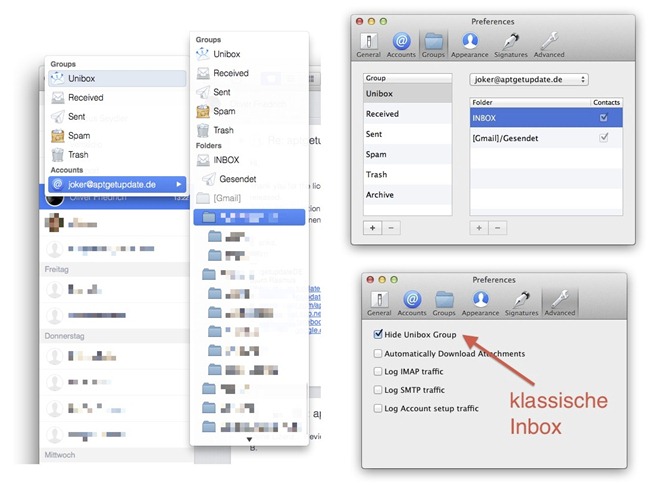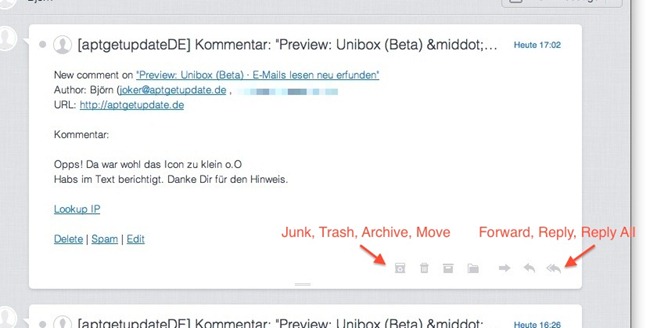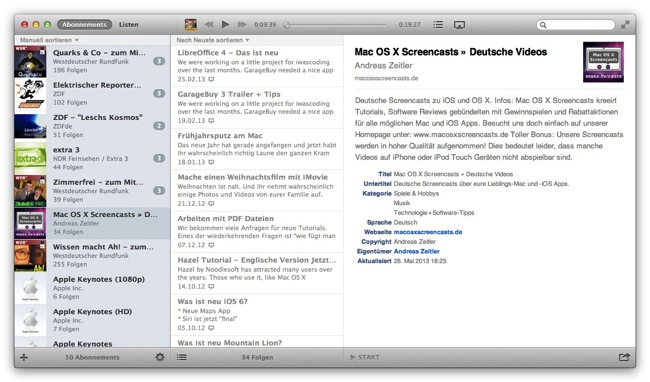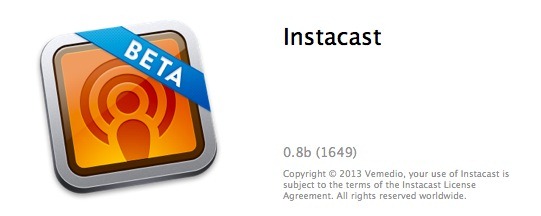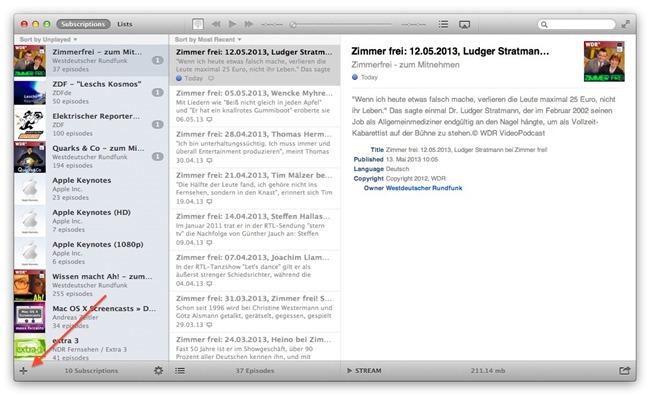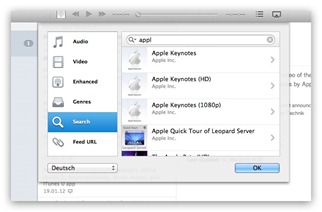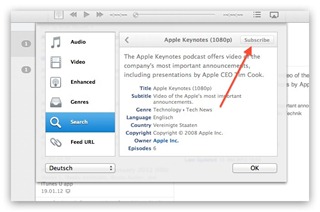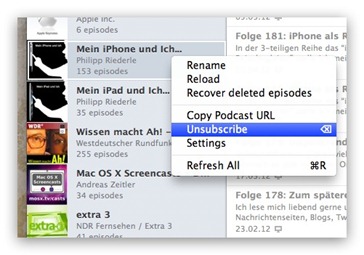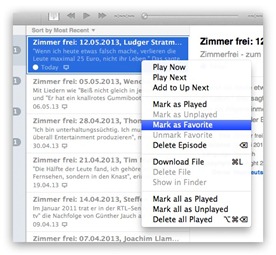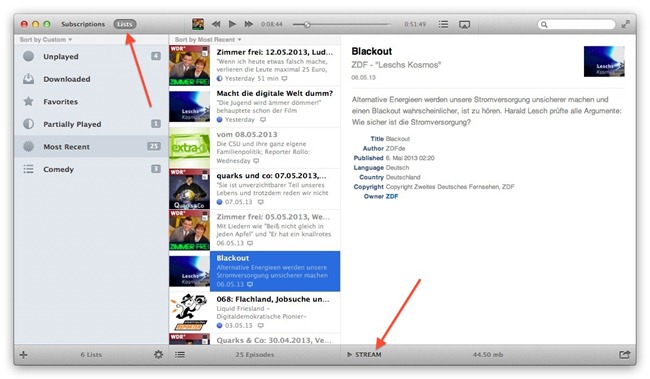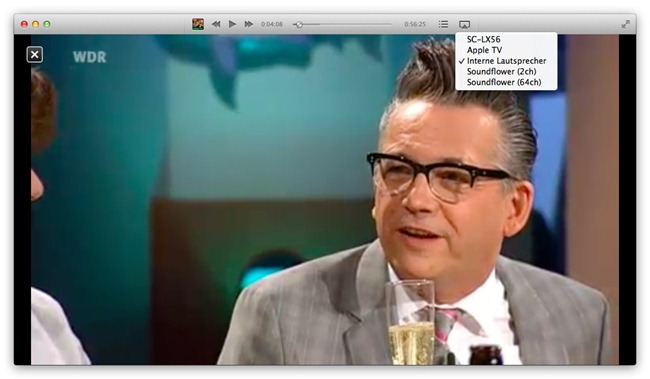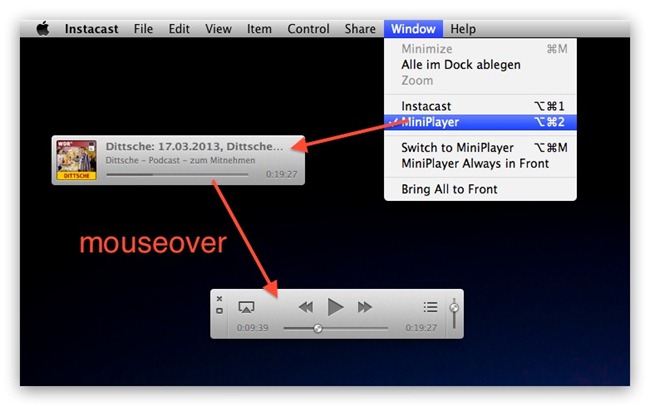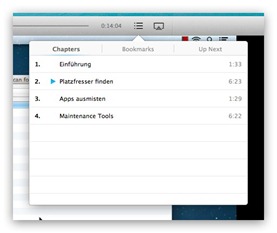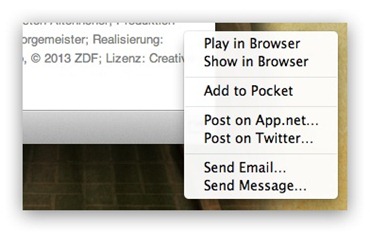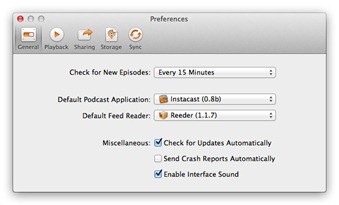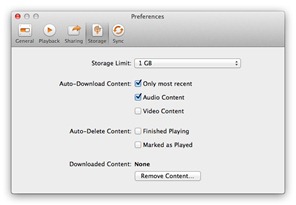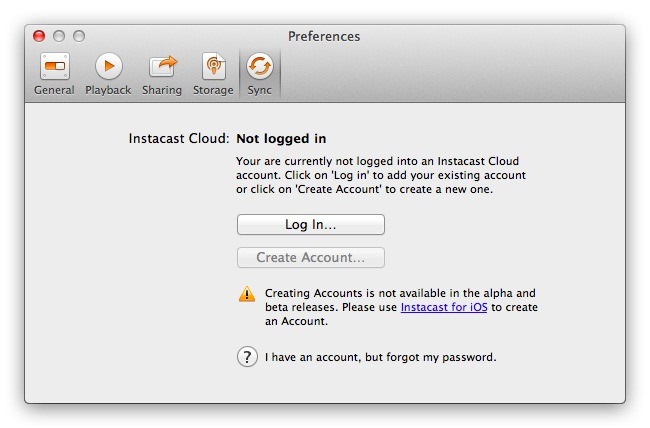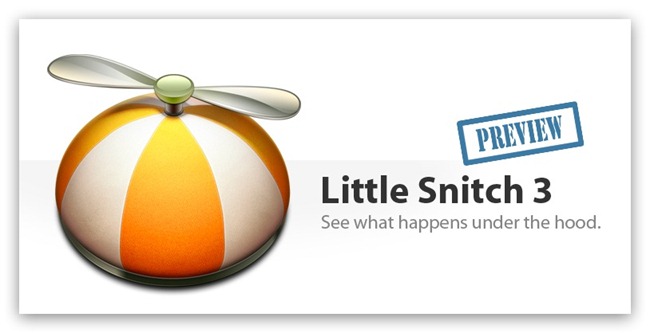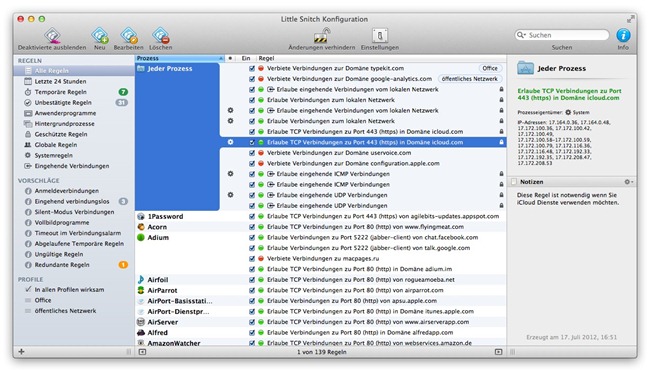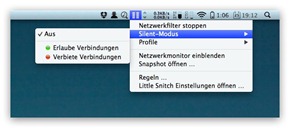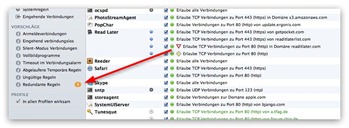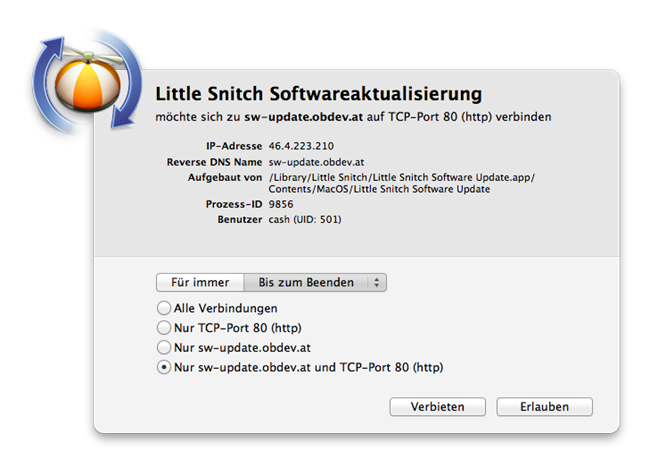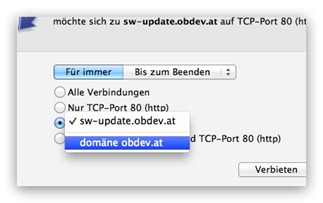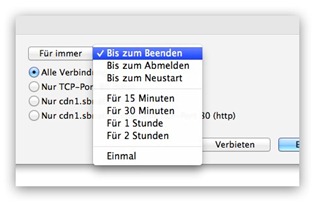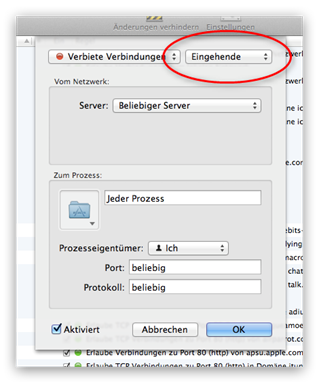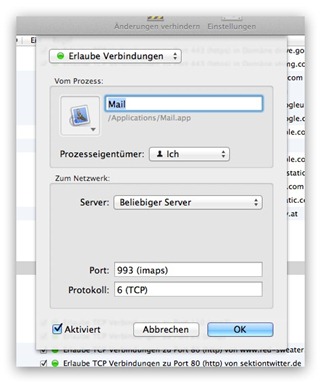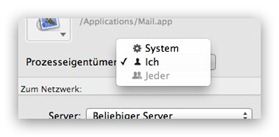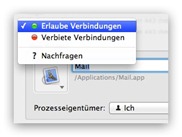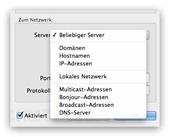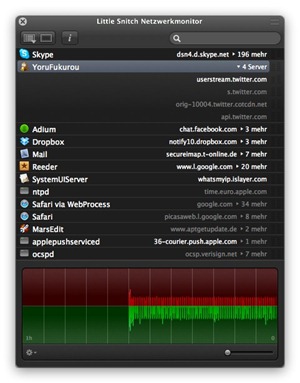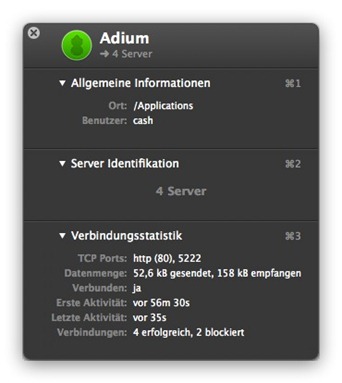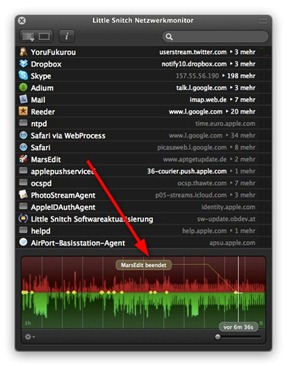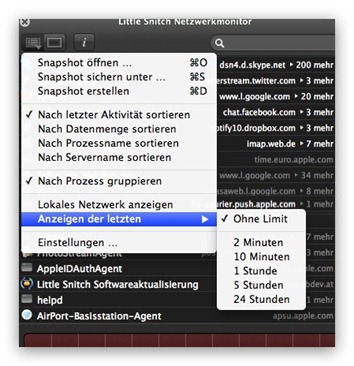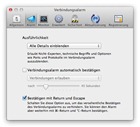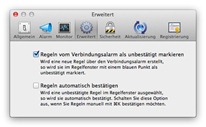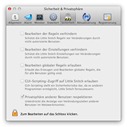In Sachen (Software-)Firewall hat die App Little Snitch unter den Mac-Usern einen relativ hohen Bekanntheitsgrad. Ich persönlich hatte mich vor ca. zwei Jahren von Little Snitch ab- und dem Konkurrenzprodukt Hands Off! zugewandt. Mir gefiel die ganze Usability bei Hands Off! einfach besser als bei Little Snitch; außerdem konnte Hands Off!, im Gegensatz zu Little Snitch, auch eingehende Verbindungen blocken.
Seit gut einer Woche gibt es nun von Little Snitch ein neues Major Update. Zwar vorerst nur in einer Preview-Version; ich habe die App aber trotzdem etwas näher unter die Lupe genommen, die Neuerungen angesehen und werde Euch sagen, ob sich ein Upgrade auf Version 3.0 lohnt. Am Ende gibt es noch ein kleines Gewinnspiel.
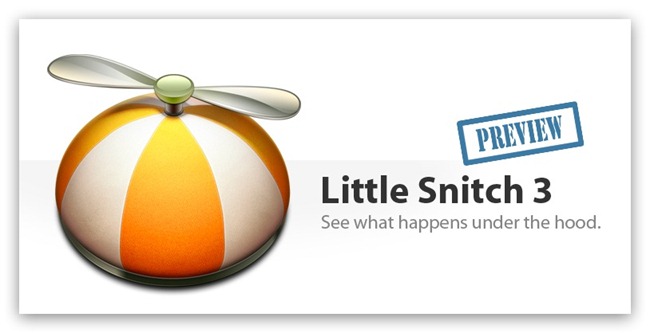
Zur Installation als solche gibt es wenig zu sagen. Man sollte nur im Hinterkopf behalten, dass ein Neustart des Mac unumgänglich ist.
Anschließend findet man sich der Little Snitch Konfiguration wieder, die den Hauptteil dieser App ausmacht. Hier sieht man unten links auch schon die erste Neuerung: Profile
Mit den Profilen ist es möglich separate Regeln für unterschiedliche Situationen oder Aufenthaltsorte festzulegen. Dazu zieht man die entsprechenden Regeln per Drag-and-Drop in den Profilnamen hinein. Das hat den Effekt, dass die so ‚ge-tag-ten‘ Regeln nur wirksam sind, wenn auch das Profil aktiv ist. Die Profile schaltet man über das Statussymbol in der OS X Menüleiste um.
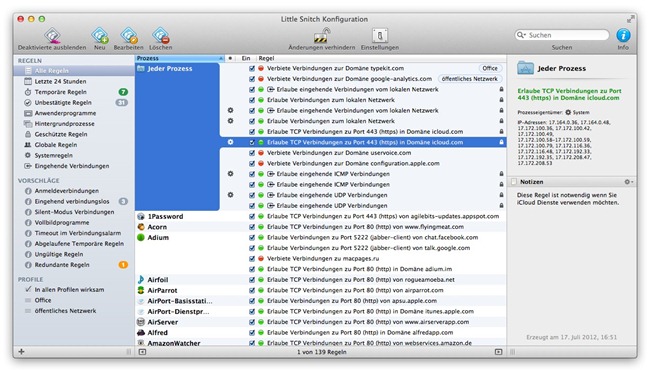
Apropos Statussymbol: Mit diesem kann man auch auf den neuen Silent-Modus zugreifen, der es LS erlaubt unauffällig und ohne Verbindungsalarme im Hintergrund zu laufen. Es werden in dem Fall generell alle Verbindungen protokolliert und zum später Nachschauen zugelassen oder blockiert.
Das nächste kleine aber sinnvolle neue Feature ist die Regelanalyse. LS3 analysiert automatisch alle definierten Regeln und weißt auf redundante, ungültige oder überlappende Regeln hin.
Außerdem sieht man in der linken Seitenleiste vom Konfigurationsfenster, je nach Einstellung, nun sofort, welche Regeln neu hinzugefügt, temporär, unbestätigt oder geschützt sind.
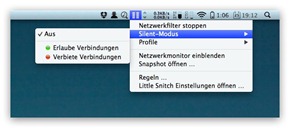
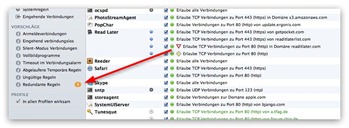
Die eigentlichen Verbindungsalarme haben sich zu LS2, sofern ich mich daran noch erinnern kann, nicht wesentlich verändert.
Man kann nun aber die Ausführlichkeit des Alarms einstellen und technische Details wie beispielsweise Ports oder Protokolle ausblenden lassen. Gerade für Leute, die keine IT-Experten sind, eine hilfreiche Neuerung. Außerdem kann man LS3 derart konfigurieren, dass Verbindungsalarme nach einem gewissen Zeitraum des Nichtstuns automatisch zugelassen oder blockiert werden.
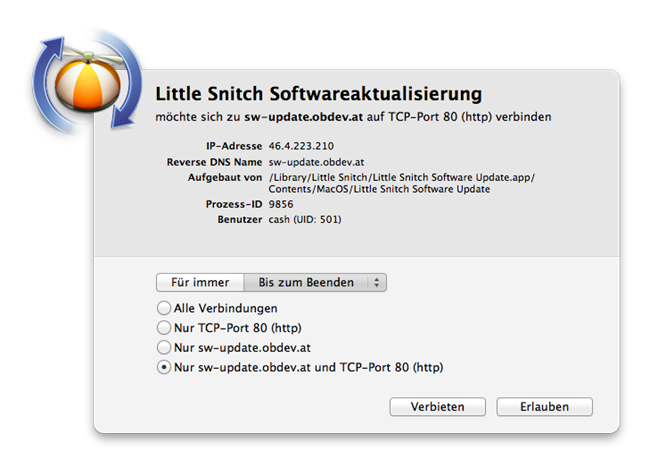
Eine nächste Sache die mir sehr gut gefällt sind domänenbasierte Regeln, die ganze Internetdomänen schon bei der Definition im Verbindungsalarm blockieren oder zulassen kann. Hier hat beispielsweise Hands Off! erheblichen ‚usability-Nachholbedarf‘. Dort gibt es zwar Wildcards. Die können aber erst nachträglich im Konfigurationsfenster gesetzt werden, was unter Umständen zu Klickorgien führen kann. Klarer Pluspunkt für Little Snitch.
Dazu bietet LS3 jetzt mehr Optionen zur Geltungsdauer bei temporären Regeln.
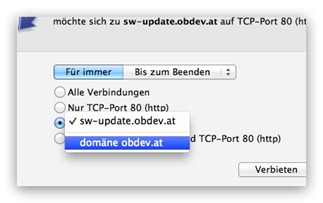
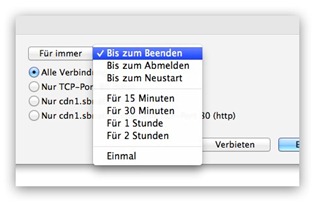
Das allerwichtigste neue Feature bei LS3 ist aber die Möglichkeit eingehende Verbindungen zu kontrollieren. Genau dieser Punkt war übrigens verantwortlich dafür, dass ich damals zu Hands Off! gewechselt bin. Little Snitch zieht nach über zwei Jahren nun endlich nach!!!
Eine kleine, für mich unverständliche und ärgerliche Einschränkung gibt es aber: Die Richtung, ein- oder ausgehende Verbindung, kann nur beim Erzeugen (linke Screenshot) der Regel erstellt und nicht mehr geändert werden. Will man hier nachträglich etwas umkonfigurieren (rechter Screenshot) fehlt das Drop-Down Menü und es heißt alte Regel löschen und neue Regel mit geänderter Richtung erstellen. Das ist im Übrigen kein Bug und so gewollt. Ich hatte extra bei den Entwicklern nachgefragt.
Dieser Punkt geht daher auch weiterhin an HandsOff!, wo ich schalten und walten kann, wie ich es gerne möchte.
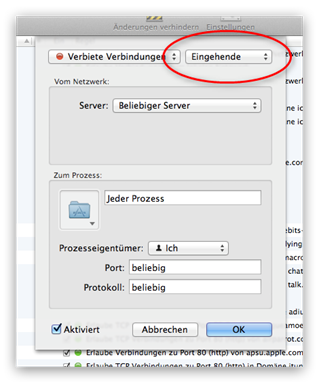
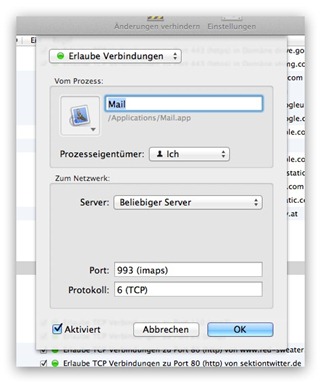
Von der Richtung der Verbindungen abgesehen kann man in LS3 aber sonst alle möglichen Einstellungen in den Regeln nachträglich verändern.
Das fängt beim eigentlichen Prozess bzw. dem Prozesseigentümer an und geht bis zum Port oder Protokoll weiter. Es ist mit LS3 jetzt sogar möglich mehrere Server in einer Regel (Hostnamen, Domänen oder IP-Adressen) anzugeben, was das Ganze Set an Regeln klein und übersichtlich hält.
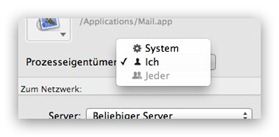
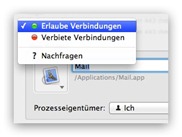
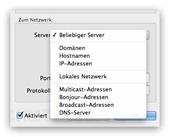
Die letzte große Neuerung ist der überarbeitete Little Snitch Netzwerkmonitor. Hier sieht man jetzt ganz genau, welche App mit wem wie lange verbunden ist und welche Datenmengen ausgetauscht werden.
Das geht sogar soweit, dass man den gesamten Datentransfer der letzten Stunde für jeden Prozess, jeden Server, jedes Protokoll und jeden Port nachvollziehen kann. Dazu gibt es vielfältige Such-, Filter- und Sortierungsoptionen.
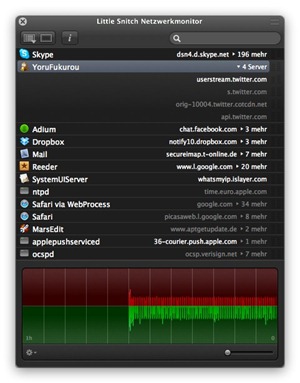
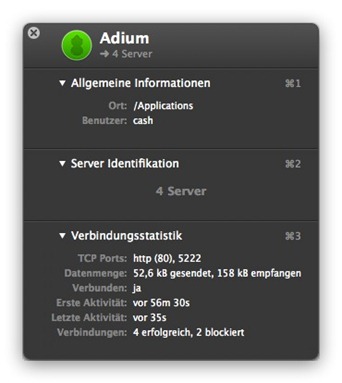
Darüber hinaus kann man den ganzen Datenverkehr im PCAP-Format aufzeichnen oder Snapshots zur späteren Analyse erstellen.
Wirklich ein sehr mächtiges neues Feature!
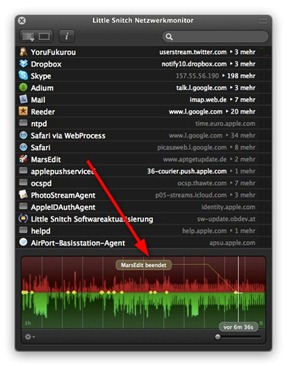
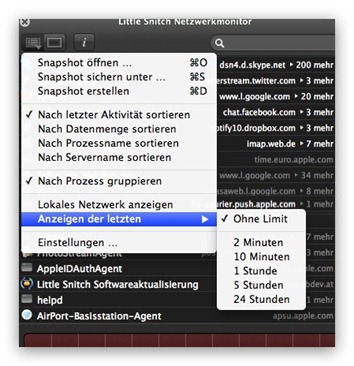
Zum Abschluss noch ein kleiner Blick in die LS3 Einstellungen, die LS2-Veteranen in Grundzügen bekannt vorkommen sollte.
So kann man hier u.a. den Silent-Modus oder Netzwerkmonitor aktivieren, sowie den Detailgrad der Alarme oder Punkte zur Sicherheit bzw. Privatsphäre einstellen.

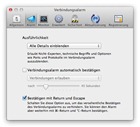
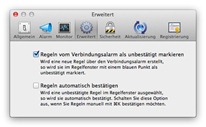
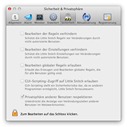
Little Snitch 3 kostet im Online-Shop in der Einzelplatzlizenz 29,95 Euro. Ein Upgrade von Version 2 auf 3 schlägt mit 14,95 Euro zu Buche. Dazu gibt es diverse Mehrfach- und Familienlizenzen. Skeptiker greifen, wie immer, zur kostenlosen aber zeitlich begrenzten Testversion. Zur Installation wird minimal Mac OS X 10.6 Snow Leopard vorausgesetzt. Der neue Schnickschnack um Gate Keeper und OS X Mountain Lion würde selbstverständlich ebenfalls berücksichtigt.
Außerdem bekommen alle, die Little Snitch 2 nach dem 1. Mai 2012 gekauft haben eine Lizenz von Little Snitch 3 geschenkt. Genau diese Aktion hat meiner Meinung nach ein kleines Gschmäckle, denn LS2 wurde am 24. April 2012 in einer Promo zum halben Preis angeboten. Diese Käufer schauen jetzt etwas doof aus der Wäsche und müssen das Upgrade leider kaufen.
Die Vorabversion von LS3 läuft am 01. September 2012 aus. Die bis dahin erworbenen Lizenzen behalten aber selbstverständlich ihre Gültigkeit für nachfolgende Versionen.
FAZIT
Bravo! Die neue Version 3 von Little Snitch würde sowohl äußerlich, als auch unter der Haube sinnvoll weiterentwickelt. Die im Review vorgestellten Feature sind natürlich lange nicht alle Neuerungen. Dazu solltet Ihr Euch das komplette Changelog ansehen.
Dennoch hat Little Snitch 3 zwei kleinere Nachteile, die meine Freude etwas trüben: Zum einen kann man, wie schon angesprochen, die Richtung der Verbindung bei den Regeln nicht nachträglich editieren. Zum anderen kann man die von Little Snitch per default definierten geschützen Regeln, im Konfigurationsfenster an einem Schloss rechts neben der Regel zu erkennen, nicht löschen, sondern nur deaktivieren.
Wenn diese zwei Punkte in der finalen Version noch angepasst werden, die Entwickler machten mir wie erwähnt wenig Hoffnung, wäre es wieder die perfekte Firewall.
Aber ich will nicht meckern. LS3 ist ne tolle Software, die mich Hands Off! vorerst zu den Akten legen lässt. Gerade die vielen kleinen Neuerungen und der großartige Netzwerkmonitor haben es mir angetan
[do action=“aguwertung“ wert=“8″/]
GEWINNSPIEL
Der österreichische Little Snitch Entwickler Objective Development Software hat aptgetupdateDE für eine Verlosung zwei Lizenz-Coupons, die im Online-Shop eingelöst werden können, für eine Verlosung zur Verfügung gestellt. Zur Teilnahme sagt uns bitte welche Lösungen Ihr als Firewall auf Eurem Mac einsetzt UND welches Feature Euch an Little Snitch 3 besonders gefällt.
Die Verlosung endet kommenden Dienstag, den 31.07.2012. Viel Erfolg.
Bitte daran denken mit einer erreichbaren E-Mail Adresse zu kommentieren!
->; http://www.obdev.at/products/littlesnitch